مجموعه آموزش WEAP - ساختار و منوی های نرم افزار
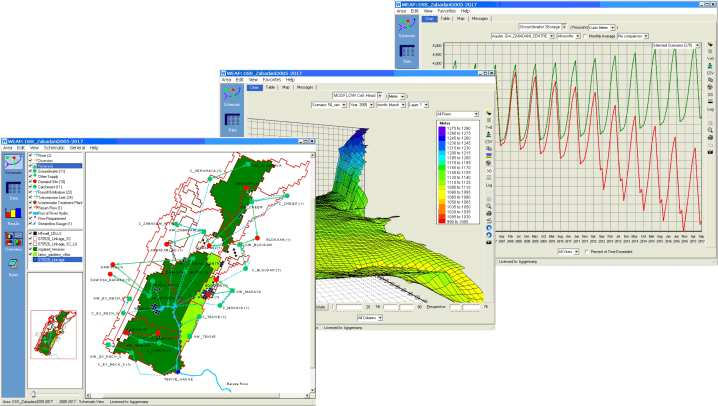
مقدمه
نرم افزار WEAP ابزاری کامپیوتری برای برنامه ریزی یکپارچه منابع آب است. این ابزار چهارچوبی جامع، قابل انعطاف و کاربردوست را برای تحلیل سیاست ها فراهم می کند. تعداد متخصصانی که WEAP را به جمع مدل ها، پایگاه های داده، صفحات گسترده و سایر نرم افزارهای خود اضافه می کنند، رو به افزایش است.
بسیاری از مناطق با چالش های قابل توجه در مدیریت آب های شیرین روبرو هستند. تخصیص منابع محدود آب، کیفیت محیط زیست و سیاست های استفاده پایدار از آب، مسائلی هستند که نگرانی در مورد آنها رو به افزایش است. مدل های شبیه سازی منبع-گرا که بسیار متداولند، همواره مناسب نیستند. در طول دهه اخیر، رویکرد یکپارچه نگری در مورد توسعه آب مطرح شده و در نظر گرفتن طرح های تأمین آب را در چهارچوب مسائل مربوط به مدیریت مصرف، کیفیت آب و حفاظت از اکوسیستم ها را ضروری ساخته است.
منوی اصلی نرم افزار
منوی اصلی در WEAP امکان دسترسی به مهمترین کارکردهای برنامه را فراهم می کند. هفت منوی زیر وجود دارد:
منوی منطقه
منوی منطقه گزینه هایی را برای ایجاد، افتتاح، اصلاح و مدیریت مناطق (به طور معمول حوضه های رودخانه) و همچنین دسترسی به عملیات در سطح منطقه مانند مدیریت سناریوها، تنظیم گزینه های چاپ و خروج از WEAP فراهم می کند.
برای دیدن کلیه مناطق WEAP اخیر، دوره های برنامه ریزی مرتبط، تاریخ و زمان آخرین تغییرات، ابتدای کار فردی که تغییراتی ایجاد کرده است، اندازه فهرست منطقه و وضعیت فشرده سازی بر روی مدیریت مناطق کلیک کنید. تصویری از هر ناحیه WEAP در قسمت زیرین در سمت چپ پایین نشان داده شده است. زمینه یادداشت نیز ارائه شده است. در مدیریت مناطق، می توان یک منطقه جدید WEAP ایجاد کرد، مناطقی قابل باز شدن، تغییر نام، حذف، تهیه نسخه پشتیبان، ارسال نامه الکترونیکی. برای باز کردن منطقه WEAP که قبلاً از آن پشتیبان تهیه شده است، روی Restore کلیک کنید. دکمه Repair پرونده های پایگاه داده منطقه برجسته را بررسی و اصلاح می کند.
منوی ویرایش
منوی Edit دسترسی به عملیات ویرایش استاندارد ویندوز را می دهد: برش (Ctrl-X)، کپی (Ctrl-C)، چسباندن (Ctrl-V) و واگرد (Ctrl-Z). توجه داشته باشید که ویژگی واگرد فقط به یک عملیات بازگردانی و تنها در یک جعبه ویرایش متن خاص محدود شده است. WEAP در حال حاضر از واگرد عملیاتی که بر ساختار داده تأثیر می گذارند پشتیبانی نمی کند، و همچنین از بارگردانی چند سطحی پشتیبانی نمی کند.
منو مشاهده
منوی View به شما امکان می دهد بین پنج نمای اصلی در سیستم WEAP جابجا شوید. همچنین به شما امکان می دهد نمایش نوار را آشکار یا مخفی کنید، که به طور پیش فرض در سمت چپ صفحه نشان داده شده است. اگر نوار نمایش پنهان است (برای ایجاد فضای بیشتر در صفحه)، از منوی View برای تغییر بازدیدها استفاده کنید. برای توصیف هر نما، به مبحث راهنمای مشاهده نوار مراجعه کنید.
منوی عمومی
منوی عمومی به پارامترهای اساسی، مانند افق زمانی و واحدهایی که برای تجزیه و تحلیل شما استفاده می شود و اجزای کیفیت آب برای مدل سازی دسترسی می یابد. همچنین کاربر می تواند تعیین کند که آیا شاخه های تقاضای انفرادی در یک سایت تقاضا دارای یکسان بودن ماهانه هستند یا خیر.
نمای شماتیک
گزینه های مختلف قالب بندی برای نمایش شماتیک در دسترس هستند. کاربر می تواند مرزهای منطقه را تعیین کند ، اندازه گره ها و برچسب های تقاضا را تغییر دهد ، تمام اشیاء WEAP را مخفی کند و از بین انواع دیدگاه های اولویت دار (مانند اولویت های سایت تقاضا، اولویت های عرضه) را انتخاب کند.
منوی درخت
از منوی درخت برای ویرایش و حرکت در Tree استفاده می شود که در نمای داده ظاهر می شود. گزینه های موجود در این فهرست به شما امکان اضافه کردن، تغییر نام، حذف، جابجایی و سازماندهی شعبه ها را می دهد. برای اطلاعات بیشتر به "ویرایش درخت" مراجعه کنید. بسیاری از این عملکردها با کلیک راست بر روی Tree نیز موجود هستند.
فهرست علاقه مندی ها
منوی موارد دلخواه، که فقط در نمایش نتایج نمایش داده می شود، به شما امکان می دهد نمودارهای مورد علاقه شامل همه تنظیمات محورها، نوع نمودار و قالب بندی را ذخیره کنید. این ویژگی شبیه به ویژگی های نشانک / موارد دلخواه موجود در نرم افزار محبوب مرورگر اینترنت است. در نمایش سناریو اکسپلورر، می توانید نمودارهای مورد علاقه را جمع کنید تا نمای کلی از نتایج مختلف ایجاد کنید. برای علامت گذاری به نمودار برجسته فعلی، از گزینه "ذخیره نمودار به عنوان مورد علاقه" استفاده کنید. از شما خواسته می شود نام مورد علاقه خود را بدهید. برای حذف مورد علاقه ذخیره شده، از گزینه "Delete Favorite" استفاده کنید. برای تغییر به نمودار مورد علاقه، نام آن را از فهرست موارد دلخواه انتخاب کنید.
منوی کاوشگر
منوی کاوشگر تمام جنبه های نمایش و قالب بندی داده ها (ورودی ها) و نتایج (خروجی ها) را در نمایش Scenario Explorer بدست می دهد،
منوی راهنما
فهرست راهنما به مطالب، فهرست ها و صفحات جستجوی سیستم راهنمای WEAP دسترسی می دهد. همچنین می توانید برای دسترسی به کمکهای حساس به متن متناسب با صفحه نمایش که در آن کار می کنید، کلید F1 را در هر زمان فشار دهید.
منوی راهنما همچنین به وب سایت WEAP دسترسی پیدا می کند (این کار به اتصال به اینترنت نیاز دارد) و به شما امکان می دهد تا یک ایمیل به SEI ارسال کنید تا درخواست کمک فنی کند. این ویژگی مستلزم داشتن یک سیستم ایمیل سازگار با MAPI در رایانه شخصی شما، مانند Microsoft Outlook یا Netscape Navigator است. صفحه نمایش "About" در صورت تمایل برای تماس با SEI از طریق پست، تلفن یا فکس اطلاعات تماس را به شما می دهد. این صفحه همچنین اطلاعات سیستم را به شما می دهد که می تواند در شناسایی مشکلاتی که هنگام اجرای WEAP با آنها روبرو هستید مفید باشد. گزینه ای با عنوان "بررسی برای به روز رسانی در اینترنت" به طور خودکار نسخه های جدیدتر WEAP را از طریق اینترنت بررسی می کند و آنها را بر روی رایانه شخصی شما نصب می کند. این روش ترجیحی برای به روزرسانی نرم افزار است زیرا در مقایسه با بارگیری کامل و نصب مجدد سیستم، نیاز به بارگیری بسیار کمتری دارد. در صورت وجود اتصال به اینترنت فعال، WEAP به طور خودکار نسخه جدیدتری را هنگام راه اندازی بررسی می کند.
NB: نسخه های WEAP موجود در اینترنت به طور پیش فرض در حالت "ارزیابی" کار می کنند (به عنوان مثال، با ویژگی "ذخیره" غیرفعال است). برای کسانی که از این نسخه استفاده می کنند، می توانید از گزینه "Register WEAP" استفاده کنید تا نام کاربری و کد ثبت نام را وارد کنید تا بتوانید به طور کامل قفل نرم افزار را باز کنید. نام کاربری و کدهای ثبت نام توسط SEI به کاربران دارای مجوز سیستم توزیع می شود. برای اطلاعات بیشتر درباره مجوز WEAP، به وب سایت WEAP مراجعه کنید.
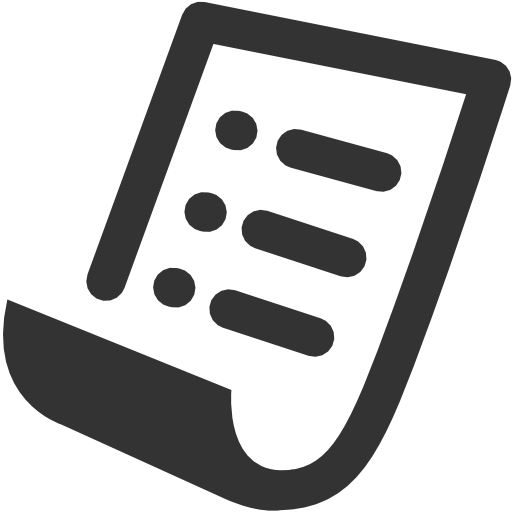
دسترسی به عناوین دیگر محتوای مرتبط با این بخش

مدیر سایت: بهزاد سرهادی کارشناس ارشد مهندسی آب
شناسه تلگرام مدیر سایت: SubBasin@
نشانی ایمیل: behzadsarhadi@gmail.com
(سوالات تخصصی را در گروه تلگرام ارسال کنید)
_______________________________________________________
پروژه تخصصی در لینکدین



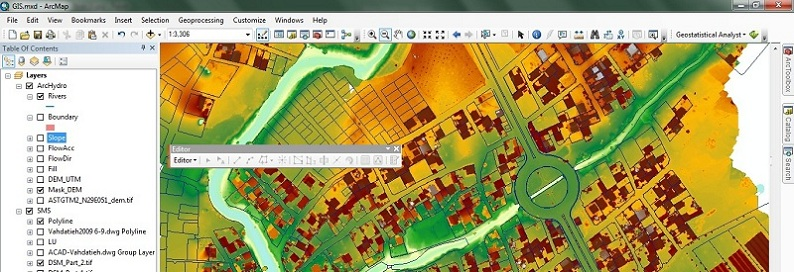
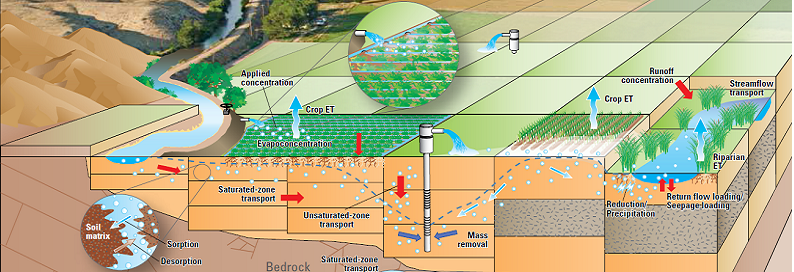

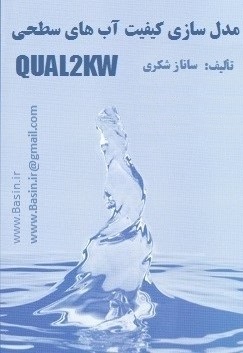
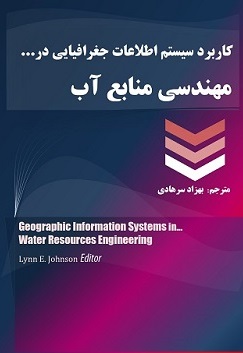
 در منابع آب
در منابع آب

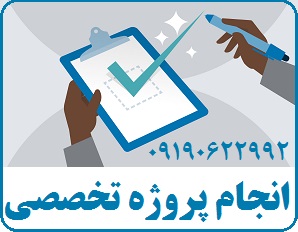
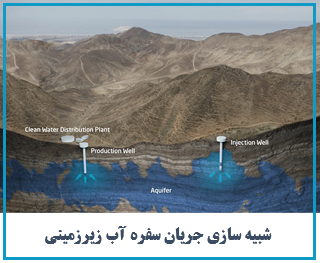




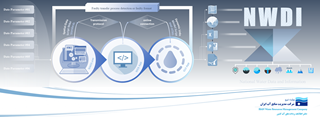






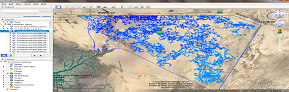

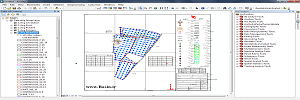
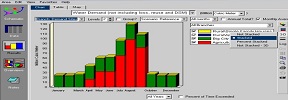
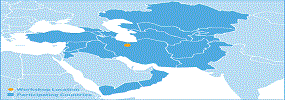
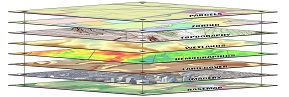
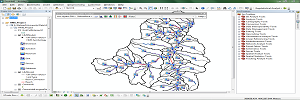
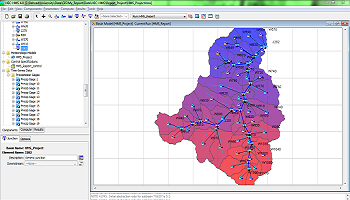
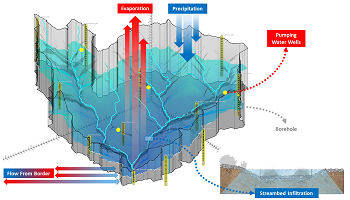
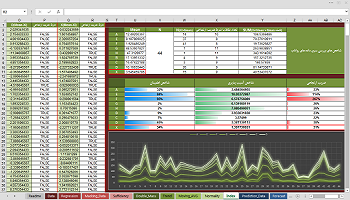




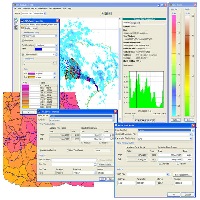
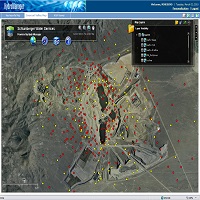

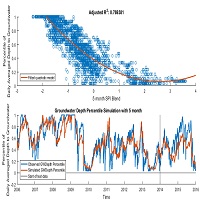
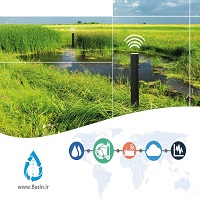
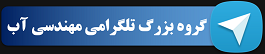



نظرات (۰)